
mysql 系统找不到指定文件,系统找不到指定文件,原因及解决方法
时间:2024-12-10 来源:网络 人气:835
MySQL启动报错:系统找不到指定文件,原因及解决方法

在Windows系统中,当您尝试启动MySQL服务时,可能会遇到“系统找不到指定的文件”的错误。这种情况通常是由于服务配置错误或环境变量设置不当导致的。本文将详细分析这一错误的原因,并提供相应的解决方法。
一、错误原因分析
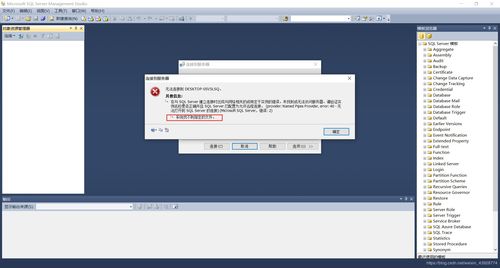
1. 服务配置错误:MySQL服务配置文件中指定的程序路径不正确,导致系统无法找到对应的可执行文件。
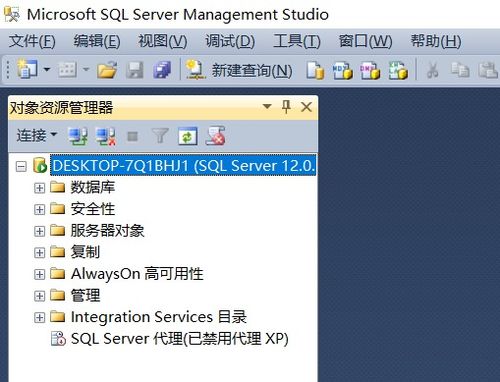
2. 环境变量未设置或设置错误:环境变量中的MySQL路径与实际安装路径不符,导致系统无法正确定位MySQL程序。
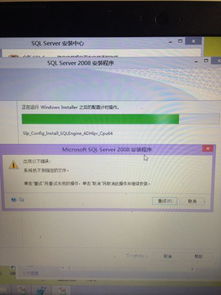
3. 注册表路径错误:注册表中存储的MySQL服务路径与实际路径不一致,导致系统无法找到MySQL服务。

4. MySQL配置文件错误:MySQL配置文件(my.ini)中的参数设置错误,导致服务无法正常启动。

二、解决方法

1. 检查服务配置:

步骤一: 打开“服务”管理器,找到MySQL服务。
步骤二: 双击MySQL服务,进入属性页面。
步骤三: 在“常规”选项卡中,查看“服务名称”和“服务显示名称”是否正确。
步骤四: 在“路径”栏中,确认MySQL可执行文件的路径是否正确。如果路径错误,请修改为正确的路径。
步骤五: 点击“确定”保存更改,然后尝试重新启动MySQL服务。
2. 检查环境变量:
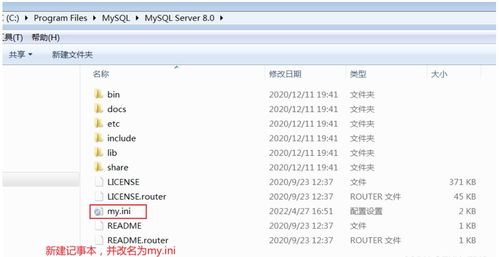
步骤一: 右键点击“我的电脑”,选择“属性”。
步骤二: 在“系统”窗口中,点击“高级系统设置”。
步骤三: 在“系统属性”窗口中,点击“环境变量”。
步骤四: 在“系统变量”中,找到并编辑“MySQL”变量,确保其路径与实际安装路径一致。
步骤五: 点击“确定”保存更改,然后尝试重新启动MySQL服务。
3. 检查注册表路径:
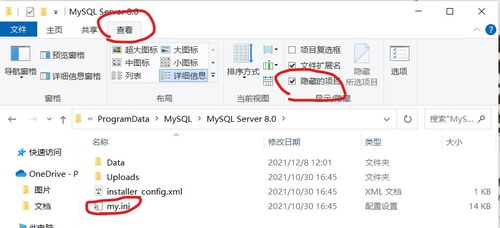
步骤一: 打开注册表编辑器(regedit.exe)。
步骤二: 在注册表编辑器中,找到以下路径:
计算机HKEY_LOCAL_MACHINESYSTEMCurrentControlSetServicesMySQL
步骤三: 双击“ImagePath”键值,确认其路径是否正确。
步骤四: 如果路径错误,请修改为正确的路径,然后点击“确定”保存更改。
4. 检查MySQL配置文件:
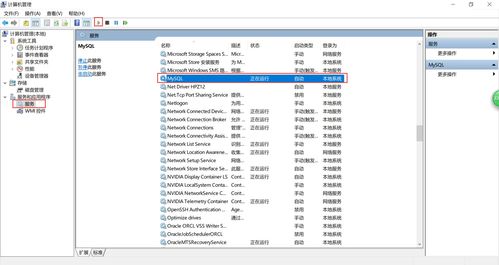
步骤一: 打开MySQL配置文件(my.ini)。
步骤二: 确认以下参数设置是否正确:
basedir =
教程资讯
教程资讯排行













